Корисници који су надоградили своје системе на Виндовс 8 или Виндовс 8.1 могу приметити да њихови тачпеди почињу да имају проблеме као што су рад веома споро, понекад заглављивање, нефункционисање померања и проблеми са левим или десним кликовима.Овај проблем се углавном јавља у Леново системима, али се мало власника лаптопа жали ових дана.
На почетку, требало би да проверите да ли је тренутна и компатибилна верзија драјвера тачпеда већ инсталирана у вашем систему.Корисници такође могу да користе софтвер треће стране да реше овај проблем, али то ће нанети штету вашем систему.
Овде приказујемо неке трикове које можете да користите да бисте превазишли проблеме са тачпедом на свом Виндовс 8 или 8.1 лаптопу.
Решите проблеме са додирном таблом са Виндовс 8 или 8.1 лаптопом
А. Решавање проблема са хардвером:
1. Притисните Вин+В кључ за почетак претраживања.
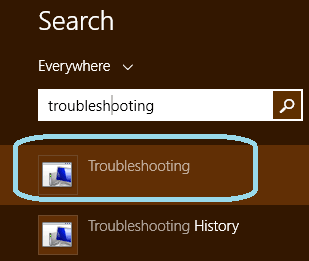
2.у траци за претрагуписатирешавање проблемаи кликните на Опције покретања.
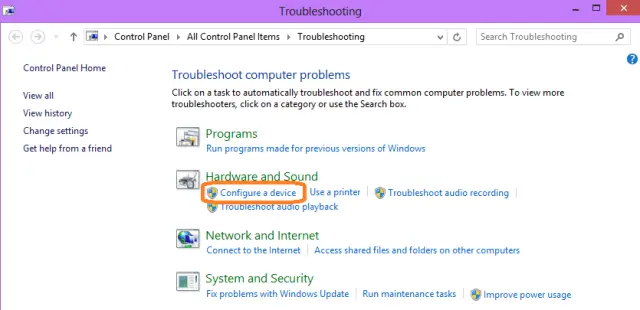
4.у одељку за хардвер и звукизабрати Конфигуришите уређај .
5. Кликните Следећи корак,Аутоматски ће исправити грешке.
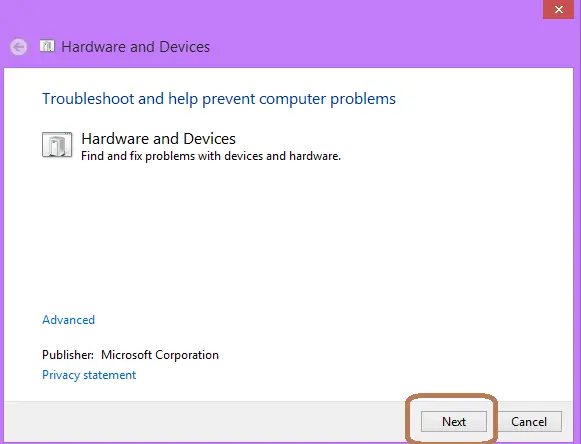
Овај процес ће поправити грешке тачпеда.Међутим, ако након решавања проблема и даље видите грешку са лаптопом, испробајте савете у наставку.
ОБАВЕЗНО ПРОЧИТАТИ: Исправка спорости миша при игрању игара у оперативном систему Виндовс 8.1
Б. Промените подешавања миша
6.у опцијама претраге搜索 Подешавања миша и тачпеда.(Можете кликнути на „Промените подешавања рачунара"Ондаклик" Рачунари и уређаји"да идем овамо. )
7. КликнитетоуцхпадДелимичноОф Кашњење мени.
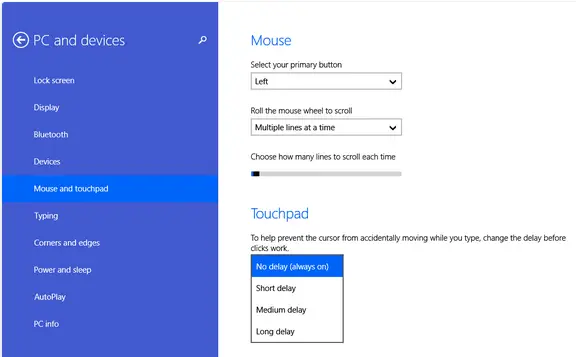
8. Изаберите Без кашњења (увек укључено)Опције.
9. Сачувајте и затворите подешавања.
Ц. Ажурирајте драјвер тачпеда:
Пре него што испробате ове трикове, требало би да се уверите да имате ажурирану верзију драјвера тачпеда инсталирану на вашем лаптопу.Да бисте то урадили, повежите свој лаптоп са интернетом, идите на контролну таблу и кликните на менаџер уређајаМишеви и други показивачки уређајида га прошири.Кликните десним тастером миша на опције повезане са тачпедом и кликнитеАжурирајте софтвер драјвера…Драјвер ће бити ажуриран касније.Затим пратите писана упутства изнад.
Сви проблеми у вези са тачпедом ће сада бити решени.Ово су једноставни кораци који неће наштетити вашој тачпеду и његовим управљачким програмима.Коментаришите сва релевантна питања у пољу за коментаре испод.





![Како поправити Виндовс 10 Кернел Повер 41 код грешке? [решено] Како поправити Виндовс 10 Кернел Повер 41 код грешке? [решено]](https://infoacetech.net/wp-content/uploads/2022/08/9568-Kernel-Power-Error-41-Feature-Image-150x150.png)




![Како видети верзију Виндовс-а [веома једноставно]](https://infoacetech.net/wp-content/uploads/2023/06/Windows%E7%89%88%E6%9C%AC%E6%80%8E%E9%BA%BC%E7%9C%8B-180x100.jpg)


